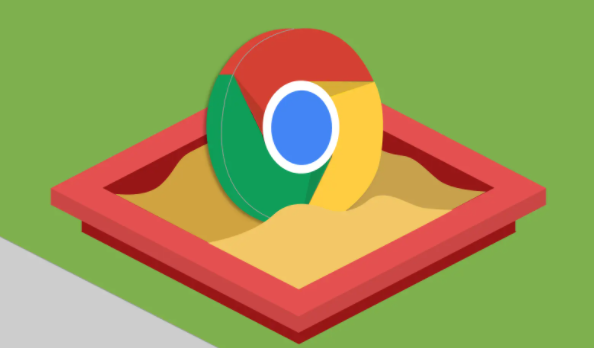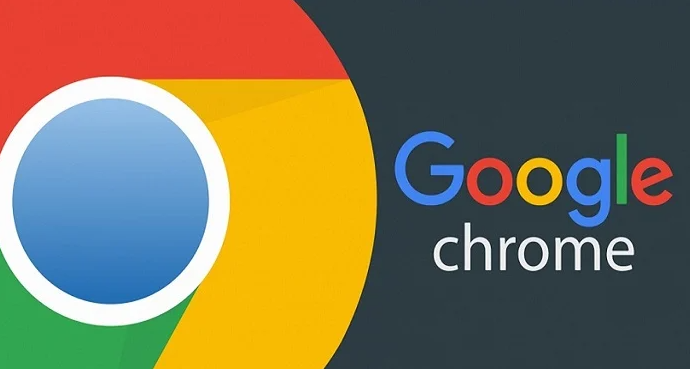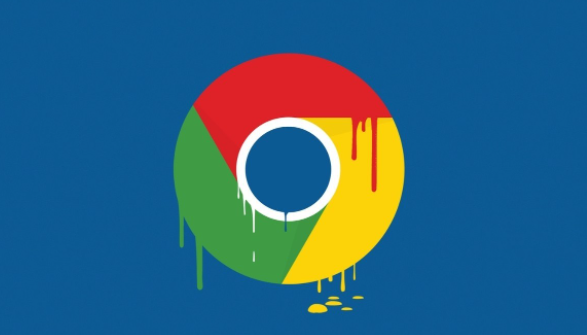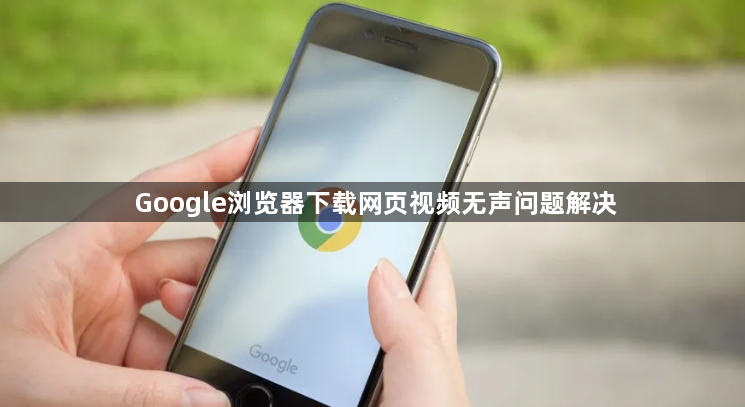
首先,检查视频文件本身。确保下载的视频文件是完整的,没有损坏或缺失部分数据。可以尝试重新下载该视频,看是否仍然没有声音。如果重新下载后仍有问题,可能是视频源本身就没有声音,或者在下载过程中出现了错误。
其次,确认浏览器的音频设置。点击浏览器右上角的三个点,选择“设置”选项。在设置页面中,找到“高级”选项并点击进入。然后在“隐私与安全”部分,点击“内容设置”。在内容设置页面中,选择“声音”选项。确保“允许网站播放声音”选项已勾选,并且音量设置不是最低或静音状态。如果浏览器的音频设置不正确,可能会导致下载的视频没有声音。
然后,检查计算机的音频设备和设置。确保计算机的扬声器或耳机已正确连接,并且音量已调高。可以打开其他音频文件或视频进行测试,看是否有声音。如果其他音频文件或视频有声音,而下载的视频没有声音,可能是视频文件的编码格式与浏览器或计算机的音频解码器不兼容。
接着,尝试使用其他播放器播放视频。有些视频文件可能需要特定的播放器才能正常播放声音。可以下载安装一些常见的视频播放器,如VLC Media Player、PotPlayer等,然后使用这些播放器打开下载的视频文件,看是否有声音。如果其他播放器能够正常播放声音,可能是Google浏览器的音频解码功能存在问题,或者需要安装相应的音频解码器插件。
最后,更新浏览器和操作系统。旧版本的浏览器或操作系统可能存在一些兼容性问题或bug,导致下载的视频没有声音。点击浏览器右上角的三个点,选择“帮助”,然后点击“关于Google Chrome”,浏览器会自动检查并更新到最新版本。同时,确保操作系统也是最新版本,可以通过系统更新功能进行检查和更新。通过以上方法,解决Google浏览器下载网页视频无声问题。